不用U盘怎么重装系统?不用U盘重装系统教程
大家都知道U盘重装系统是一个非常方便的重装方法,但是如果电脑不支持U盘重装,或者没有U盘,这要如何重装呢?其实我们还可以使用光盘、硬盘直接重装。下面我们就来看看不
大家都知道U盘重装系统是一个非常方便的重装方法,但是如果电脑不支持U盘重装,或者没有U盘,这要如何重装呢?其实我们还可以使用光盘、硬盘直接重装。下面我们就来看看不用U盘重装系统的方法。
重装须知:
1、如果电脑系统损坏不能启动,需要用U盘或光盘重装
2、一般电脑运行内存2G及以下建议装32位系统,运行内存4G及以上选择64位系统
一、重装准备
1、备份C盘和桌面重要文件
2、系碧海青天拼音:bì hǎi qīng tiān释义:原是形容嫦娥在广寒宫夜夜看着空阔的碧海青天,心情孤寂凄凉◇比喻女子对爱情的坚贞。出处:唐·李商隐《嫦娥》嫦娥应悔偷灵药,碧海青天夜夜心。”示例:无统下载
3、安装工具下载:一键GHOST (OneKey GHOST)
4、解压工具:WinRAR或好压等解压软件
二、不用U盘重装系统 直接硬盘重装
1、下载系统iso镜像到本地,不要放桌面或C盘,右键使用WinRAR等工具解压出来;
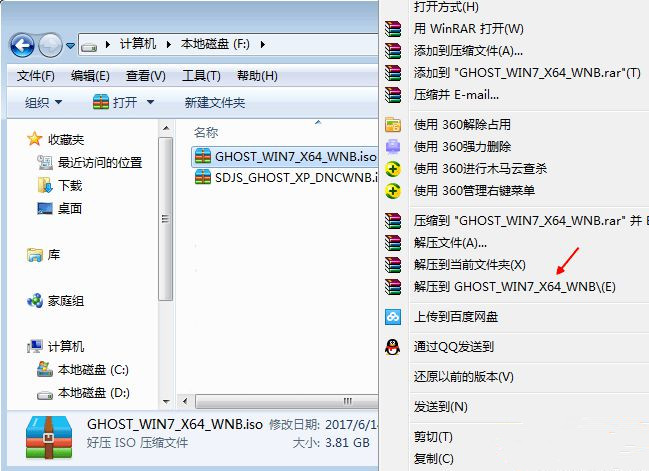
2、将win7.gho文件和Onekey ghost工具放到同一目录,比如D盘,不要放C盘或桌面;

3、双击打开Onekey ghost安装工具,选择“还原分区”,GHO WIM ISO映像路径选择win7.gho文件,选择安装位置,比如C盘,或者根据磁盘容量判断要安装系统的磁盘,点击确定,如果提示未指定ghost位置,查看相关教程提供的方法解决;
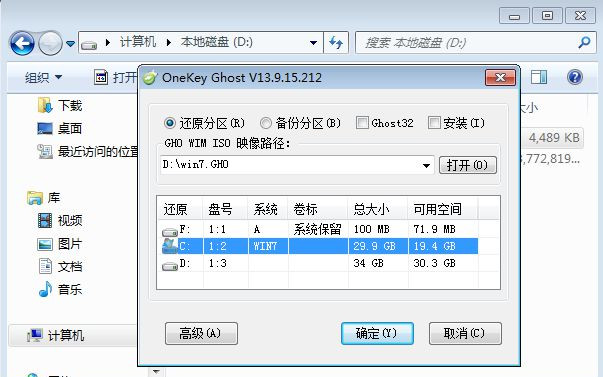
4、弹出提示框,确认没有重要数据之后,点击是,立即重启进行计算机还原,也就是重装系统过程;
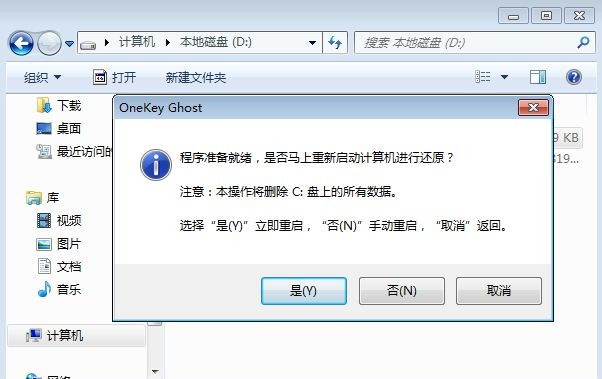
5、这时候电脑重启,开机启动项多出Onekey Ghost,默认自动选择Onekey Ghost进入安装过程;
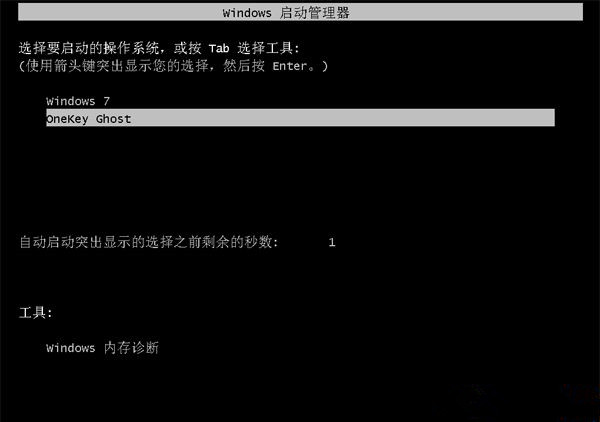
6、启动进入到这个界面,执行装系统到C盘的操作,等待进度条完成;
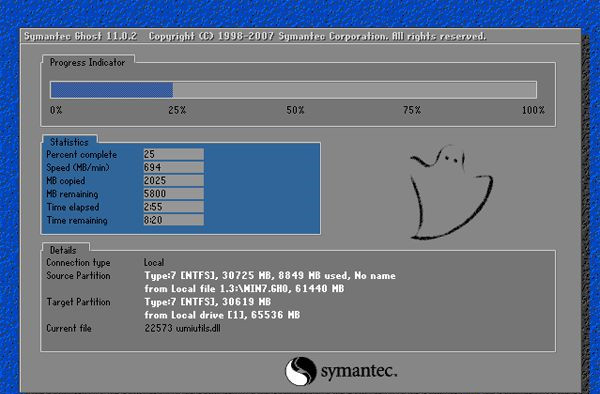
7、操作完成后,电脑自动重启,继续执行系统驱动安装、系统配置和激活过程;
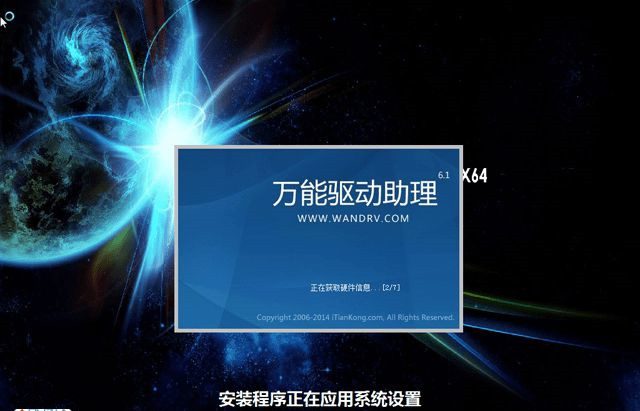
8、安装过程会自动重启,在重启进入全新系统桌面后,系统重装完成。

不用U盘怎么重装系统的方法就是这样子,以上是直接硬盘重装系统方法,适用于系统未损坏的情况。
















